HƯỚNG DẪN UPGRADE CENTOS 7 LÊN CENTOS 8
Check thông tin
Dùng lệnh check version centos uname -a hoặc cat /etc/redhat-release

Bước 1: Cài đặt kho lưu trữ EPEL
yum install epel-release -y
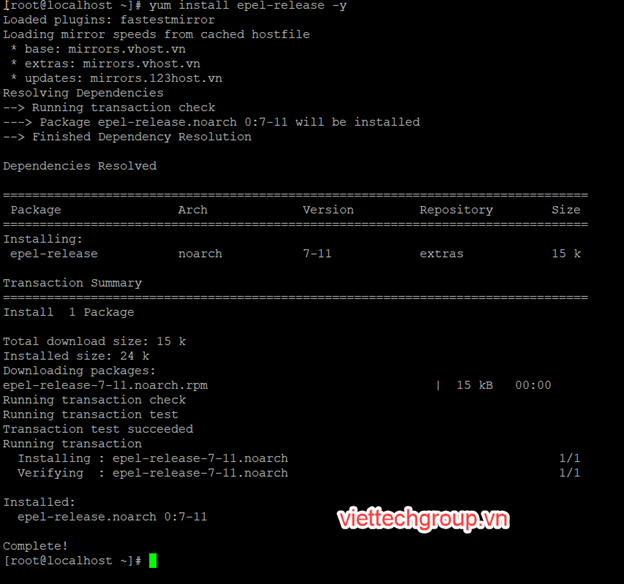
Bước 2: Cài đặt yum-utils
yum install yum-utils
Cài thêm các gói RPM cấu hình rpmconf
# yum install rpmconf # rpmconf -a

Chạy lệnh rpmconf -a -> chọn N nghĩa là cập nhật lại file nsswitch.conf giữ version hiện tại
Bước kế tiếp chúng ta clean
# package-cleanup --leaves #package-cleanup --orphans
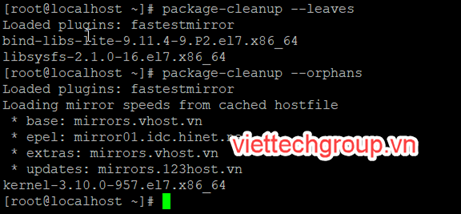
Bước 3: Cài đặt DNF Centos 7
yum install dnf
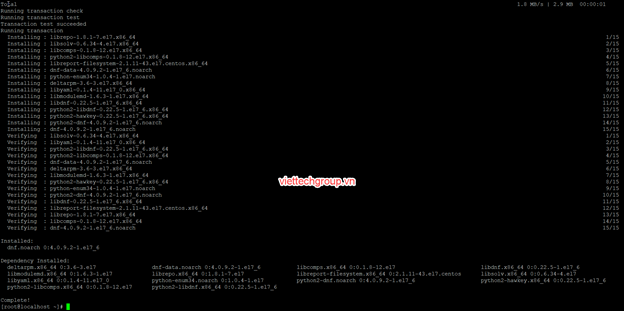
Bỏ các gói quản lý bằng lệnh
remove the yum package manager
#dnf -y remove yum yum-metadata-parser #rm -Rf /etc/yum
Bước 4: Upgrade Centos 7 lên Centos 8
Chúng ta sử dụng lệnh dnf upgrade không sử dụng yum
# dnf upgrade
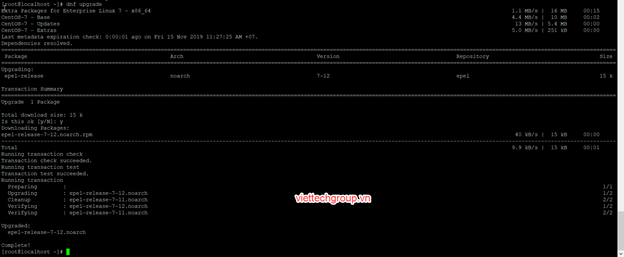
Bước kế cài các gói CentOS 8 dùng lệnh dnf
dnf -y upgrade http://mirror.bytemark.co.uk/centos/8/BaseOS/x86_64/os/Packages/centos-release-8.0-0.1905.0.9.el8.x86_64.rpm
Cập nhật EPEL repo
dnf -y upgrade https://dl.fedoraproject.org/pub/epel/epel-release-latest-8.noarch.rpm
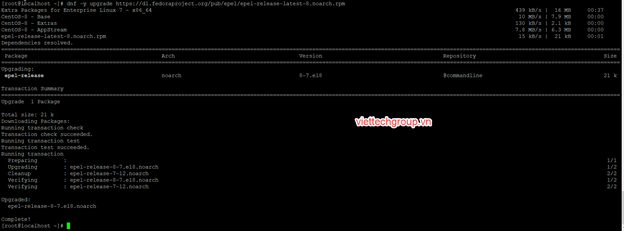
Sau khi cập nhật xong chúng ta clear dnf đi nhé
dnf clean all
Xóa luôn kernel cũ Centos 7
rpm -e `rpm -q kernel`
Xóa luôn các gói xung đột nếu có
# rpm -e --nodeps sysvinit-tools
Launch Chạy Cenots 8
# dnf -y --releasever=8 --allowerasing --setopt=deltarpm=false distro-sync
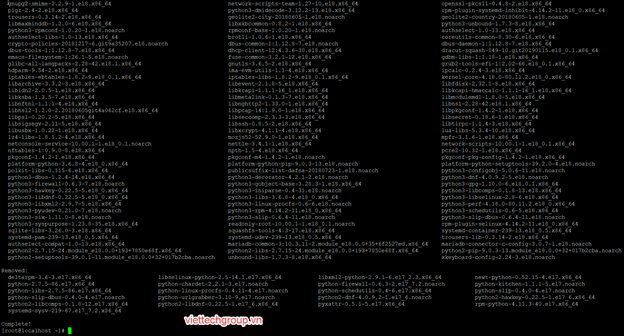
Bước 5: Cài đặt new Kernel OS Cenots 8
# dnf -y install kernel-core
Cài core thôi nhé
dnf -y groupupdate "Core" "Minimal Install"
Kiểm tra version thành công nhé

Chúc các bạn thành công

